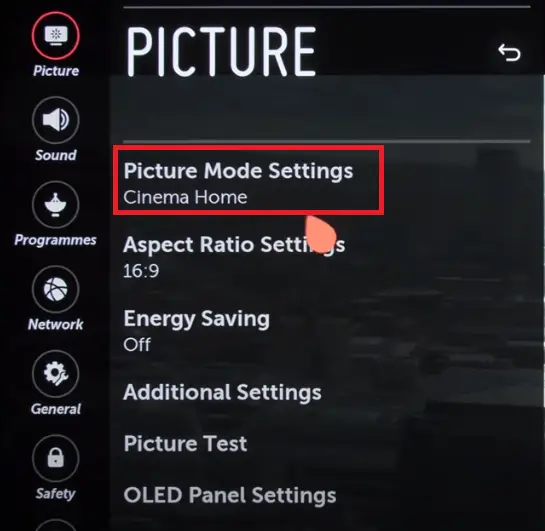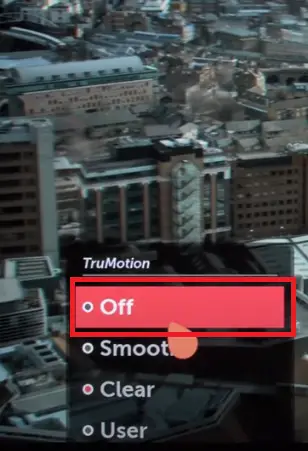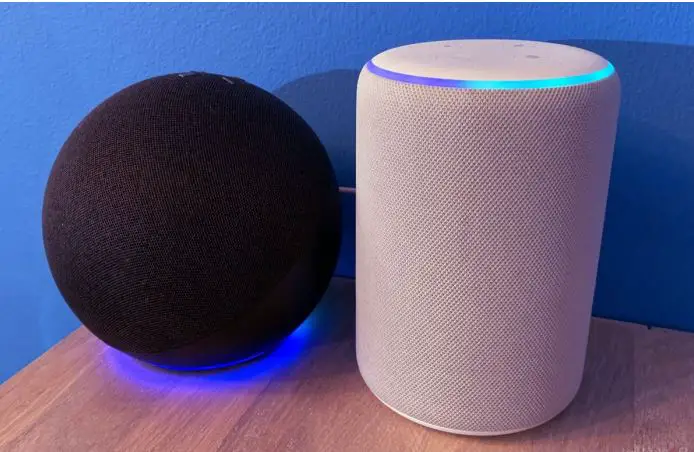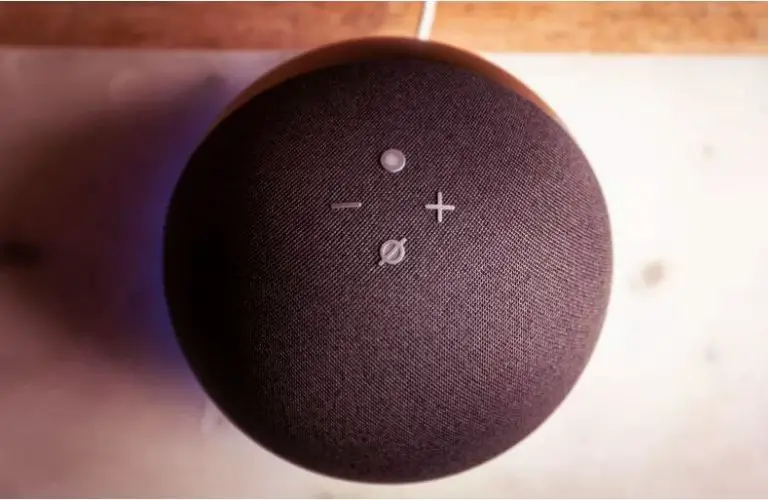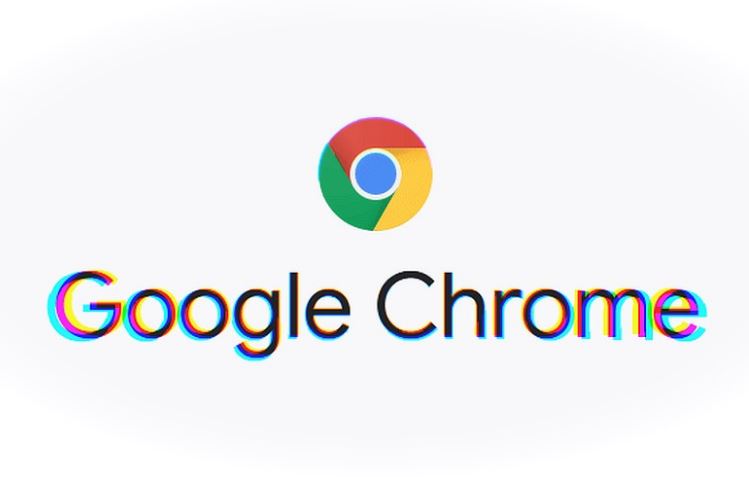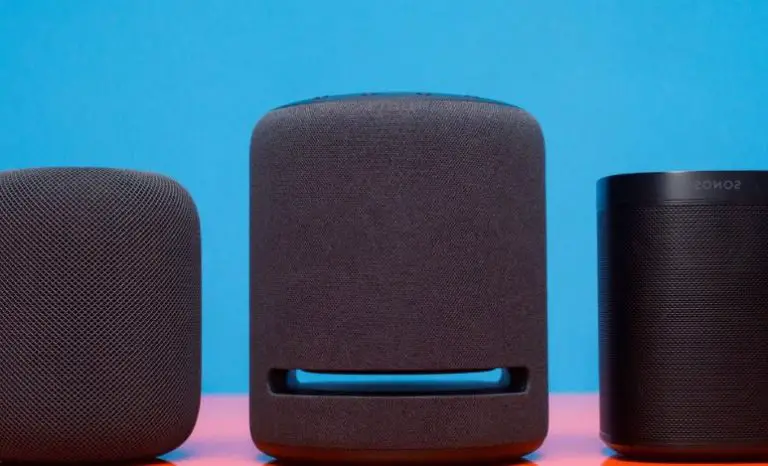A gennaio, LG ha annunciato che il suo WebOS riceverà un aggiornamento. Come annunciato dall’azienda, la nuova versione del sistema operativo sarà disponibile su 2021 TV: LED, OLED, QNED e NanoCell. Il nuovo aggiornamento di WebOS migliorerebbe l’esperienza dell’utente aggiungendo diverse nuove funzionalità. L’azienda ha deciso di passare a migliori comandi vocali, un migliore supporto per i servizi di streaming e una migliore modalità di raccomandazione. L’azienda ha anche migliorato la schermata iniziale, rendendola più comoda per l’uso quotidiano.
Elenco completo delle nuove caratteristiche di WebOS 6.0
- Schermo principale rielaborato. LG ha ridisegnato la schermata principale, rendendola più flessibile e comoda per l’uso quotidiano.
- Accesso rapido ai servizi di streaming. LG ha migliorato l’integrazione delle TV con i servizi di streaming, ora è più facile per te accedervi.
- Raccomandazioni migliorate con Next Picks. Abbiamo un articolo su questa funzione, ma in parole semplici è una funzione che analizza le vostre preferenze e vi offre programmi su canali live, video e app. Pertanto, questa funzione sta rendendo la vostra esperienza più personalizzata.
- Funzione Magic Tap. Abbiamo anche un articolo che spiega la funzione Magic Tap, ma la spiegherò in poche parole. Questa è una funzione che utilizza l’NFC per permetterti di condividere i contenuti del tuo telefono con la tua TV. Tutto quello che devi fare è semplicemente posizionare il tuo telefono vicino al Magic Remote.
- Funzione LG Magic Explorer. Questa funzione è qualcosa di simile al miglioramento di LG Magic Link, una funzione che ti permette di ottenere informazioni sul contenuto sullo schermo (come informazioni sul film, sugli attori, e così via). Potete leggere di più su questa funzione qui.
Come vedete, la lista delle caratteristiche non è così ampia, ma l’azienda sta cercando di concentrarsi sul miglioramento dell’integrazione dei servizi di streaming e sulla personalizzazione delle caratteristiche. Non posso dire che ci siano enormi miglioramenti, ma sicuramente renderanno la vostra esperienza migliore.
Nel caso in cui siate interessati a quali TV riceveranno gli aggiornamenti di WebOS 6.0, potete controllare questo articolo.